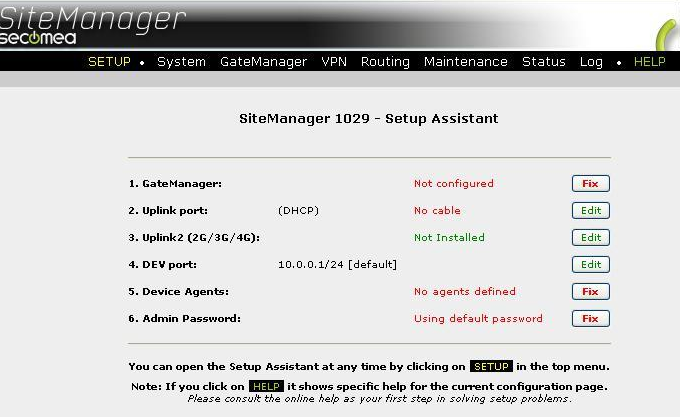
seguendo uno a uno i passi del wizard e' possibile configurare il SM in modo facile e veloce. Cliccando su fix e' possibile configurare le voci di colore rosso. Una volta che una sezione e' posto diventa di colore verde E' possibile modificare le impostazioni esistenti premendo su edit
il wizard e' composto da cinque punti
- clicca qui per vedere configurare Gatemanger parameters
- clicca qui per configurare la connessione UPLINK (LAN)
- clicca qui per configurare la connessione UPLINK2 (UMTS o WIFI)
- clicca qui per configurare la connessione lato DEV1 (automazione)
- clicca qui per configurare un agent (dispositivi collegati alla macchina)
1 configurazione parametri gatemanager
GM address l'indirizzo del server gatemanager a cui collegarvi. Trovate questo dato nella mail con i paramatri di configurazione
es. gm6.gate-manager.it 212.35.193.130
es. gm5.gate-manager.it 95.174.29.2
es. gm4.gatemanager.it 212.183.164.105
es. serverpro.gate-manager.it 212.183.164.105
es gm3.gatemanager.it 212.183.163.149
es. server.gate-manager.it 212.183.163.149
Domain Token la vostra cartella di lavoro. Trovate questa informazione nella mail con i parametri di configurazione.
es. clienti.xxxxx dove xxx il nome della vs azienda
appliance name un descrittivo a scelta da assegnare al dispositivo (es. nome macchina, commessa etc...
nota: GM address e domain token sono gli stessi per tutti gli impianti clicca qui per vedere come configurare i parametri GM
connessione internet
il sitemanger ha bisogno di una connessione internet, per poter navigare, come quella di un PC. In particolare, ha bisogno di connettersi solamente in uscita, tramite una di queste tre porte, 80, 443, 11444 ad un singolo indirizzo IP, cioe' quello del server gatemanager
per maggiori informazioni sulla connessione ad internet (es. moduli da inviare al cliente per accesso a internet) clicca qui
2 configurazione porta uplink (internet lato cliente)
la porta uplink deve essere collegata alla rete cliente per avere un accesso internet solamente in uscita . La porta puo fornire un indirizzo IP in automatico (DHCP) oppure puo' essere necessario inserire manualmente i dati forniti dal cliente (indirizzo IP, maschera, gateway e DNS)
clicca qui per vedere come configurare la porta uplink in modalita' DHCP (default)
clicca qui per vedere come configurare la porta uplink in modalita' IP statico
clicca qui per vedere come inserire i DNS nel caso di indirizzo IP statico (nel caso di DHCP vengono acquisiti automaticamente)
clicca qui per vedere come inserire i dati del proxy per la connessione ad internet
3 configurazione porta uplink2 (connessione via radio o wifi)
la porta uplink2 puo essere utilizzata come connessione alternativa a quella via cavo: e' possible utilizzare una connessione wifi (client) o UMTS utilizzando rispettivamente il dongle wifi o una chiavetta UMTS per la connessione ad internet
clicca qui per vedere come configurare il dongle wifi per il sitemanager
nota: il dongle wifi va inserito a sitemanager spento e poi va accesso il sitemanager
inserire nome rete wireless nel campo SSID e la password nel campo password
E' possibile premere SCAN per vedere quali reti wireless sono rilevate dal sitemanager
nota: non e' possibile collegarsi a reti wireless con password vuota o che usano cifratura WEP in quanto totalmente insicura e non supportata
clicca qui per vedere come configurare un indirizzo statico sulla interfaccia wifi del sitemanager
clicca qui per vedere come collegare il SM ad internet, tramite hotspot del tuo smartphone
clicca qui per vedere come configurare la connessione via radio (GPRS/UMTS/HSUPA) o tramite chiavetta UMTS
clicca qui per avere maggiori info sull'utilizzo della connessione UMTS (es. elenco delle chiavette supportate)
nota: una volta completata la parte di connessione ad internet via cavo o via radio, la voce 1 gatemanager dovra' essere di colore verde e mostrare il messaggio connected

4 configurazione della porta DEV1
la porta DEV1 del sitemanager deve avere un indirizzo IP appartenente alla rete di automazione e quindi compatibile con PLC, HMI etc.. E' quindi necessario modificarlo ed adattarlo alla rete di automazione, assegnando un indirizzo IP libero, cioe' non in uso nella rete di macchina.clicca qui per vedere come configurare la porta dev1
nota: l'indirizzo della rete automazione (DEV)e quello della rete cliente (UPLINK) devono appartenere e reti diverse . in caso contrario, apparira' un messaggio che indica il conflitto. Utilizzando gli agents e' possibile comunque lavorare, in questa condizione ma e' una situazione NON consigliata.
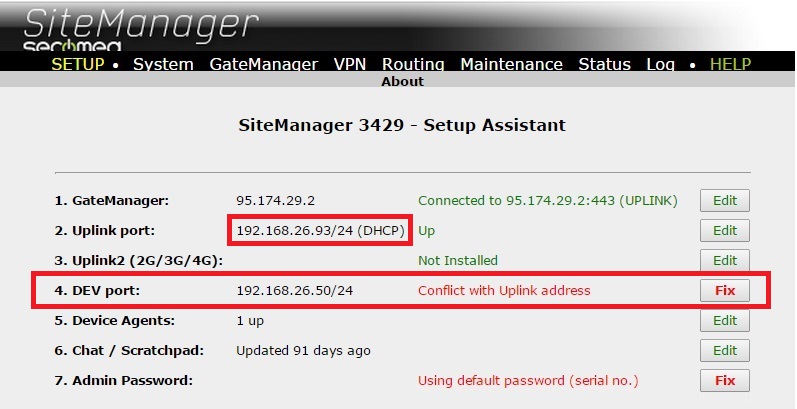
Funzionalita' Access Point SOLO per per modelli 1149 e 3349
sui modelli 1149 e 3349 e' possibile fare in modo che il Sitemanageer svolga la funzione di Access Point di macchina utilizzand l'accessorio SE055WIFI o SE056WIFI La rete wireless sara' in bridge con la porta DEV1. Andando nelle sezione DEV1 (punto 4 del wizard) e' possibile definire la rete wireless da creare e la relativa password. in questo modo PC portatili, Smartphone e Tablet si possono connettere al lato macchina del Sitemanager via Wirelessclicca qui per vedere come coinfigurare la funzione Access Point del Sitemanager
5 agents
In questa ultima fase della configurazione si definiscono i nodi che si vogliono raggiungere da remoto (PLC, HMI, Drive) ... i nodi possono avere interfaccia ethernet, seriale o usbnota: questa parte e' opzionale. Se non si definisce nessun agent, il sitemanager consentira di accede all'intera sottorete della DEV1. Configurando gli agents, si possono utilizzare funzionalita' avanzate e si puo' definire una comoda lista dei partecipanti alla rete di automazione
clicca qui per configurare agent
per maggiori informazioni sulla configurazione degli agents vedere questa pagina clicca qui per vedere dettagli sulla configurazione degli agents
clicca qui per vedere come definire un agent generico che apre tutte le porte TCP e UDP . utile se il vostro dispositivo non compare nella lista degli agents
clicca qui per vedere come configurare un agent seriale custom per un dispositivo seriale non presente nella lista degli agents
clicca qui per vedere come configurare un agent usb custom per un dispositivo usb non presente nella lista degli agents
fine
al termine della configurazione il punto 1 e il numero 2 (connessione via cavo) o 3 (via radio o wifi) devono essere verdi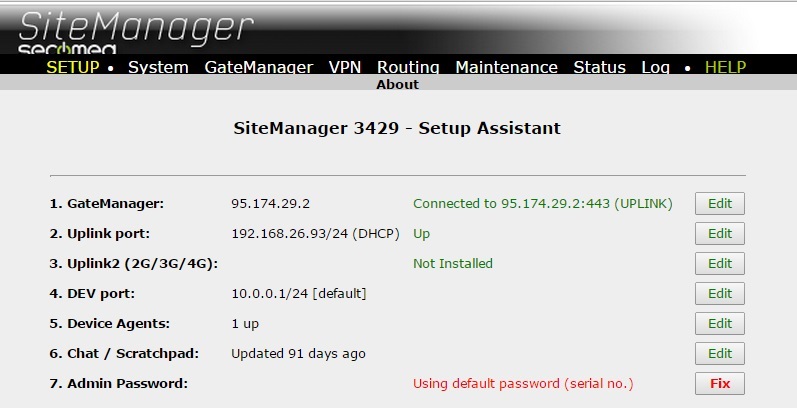
uso Linkmanager
il software Linkmanager consente di connettersi alle macchine in campoInstallazione
selezionare dalla chiavetta USB l'installer del LinkManager nella cartella softwarw/PC_client. Confermare le varie scelte proposte Una volta terminata l'installazione, il LinkManager parte in automatico e chiede di accettare le condizioni d'uso. Viene infine chiesto il file di licenza (.lmc) che avete ricevuto via mail. La password associata e' il nome del file senza estensione .lmc. es. se il file si chiama xxxx_user.lmc la password sara' xxxx_userconnessione di teleassistenza
Avviare il programma LinkManager mediante l'icona presente sul desktop o nel menu programmi Al termine dell'avvio la GUI si aprira in modo automatico, lanciando il browser Per accedere e' necessario inserire la password e premere il pulsante login per accedere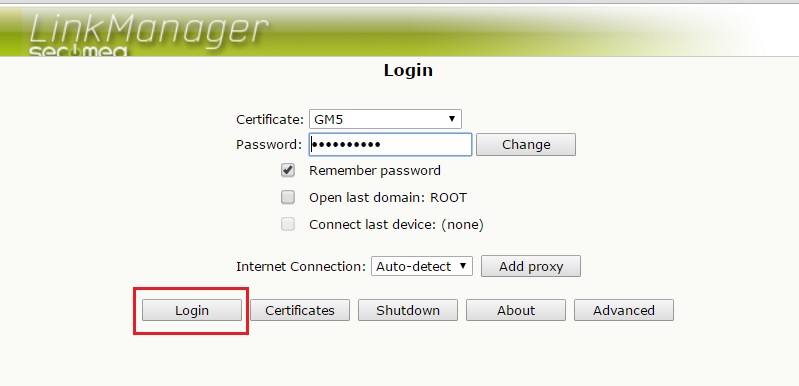
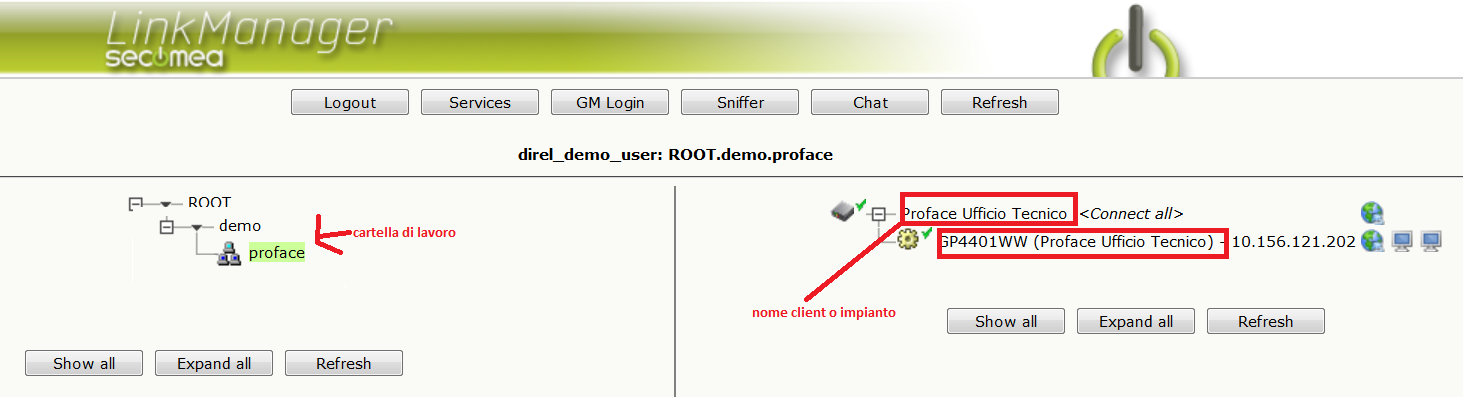
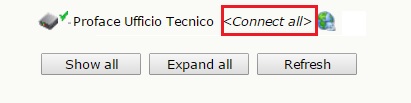
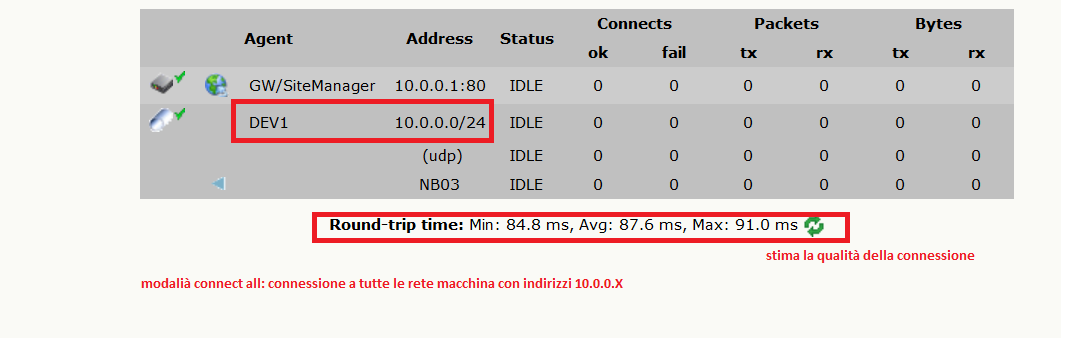
2. Modalita' agents : in questa modalita' il sitemanager presenta una comoda lista dei dispositivi connessi e consente di collegarsi anche solo ad un singolo dispositivo (PLC, HMI)
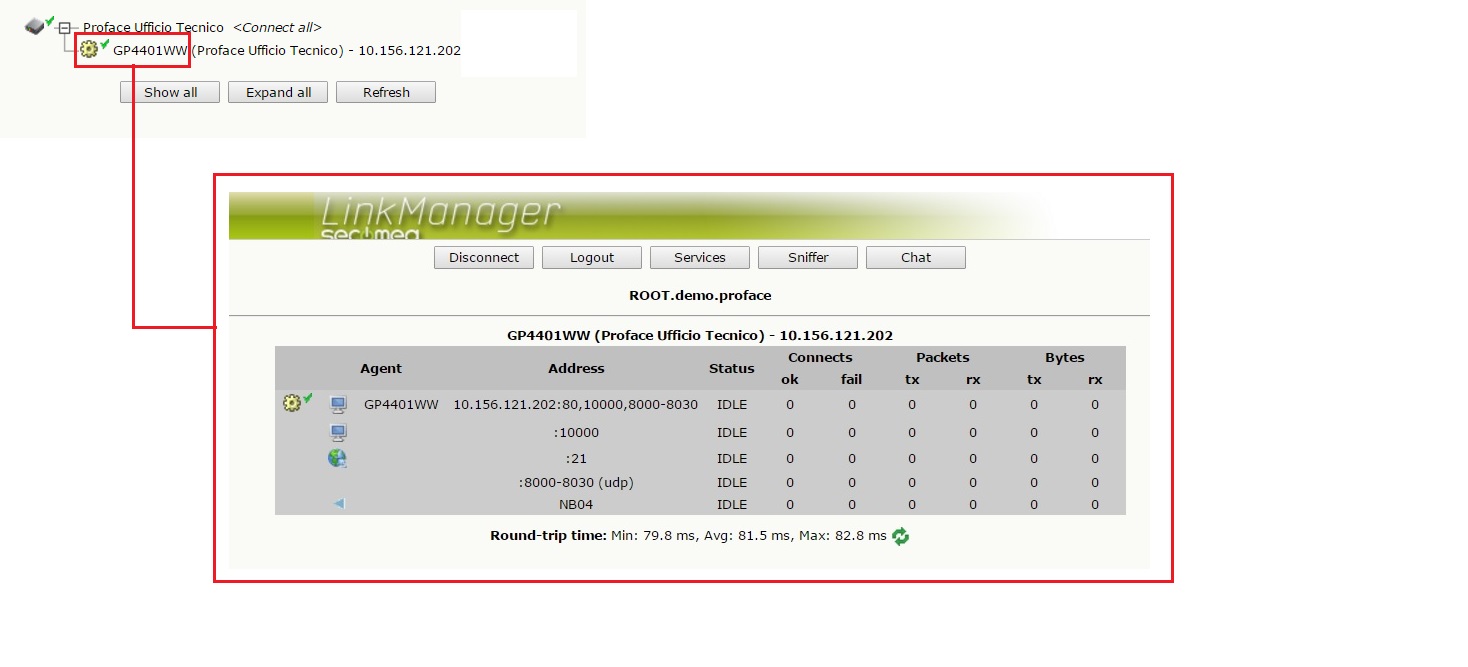
clicca qui per tornare all'indice